Чем чаще выпускаются обновления для смартфонов, тем больше мифов о них. Если этот процесс кажется вам незначительным, запомните четыре аргумента в пользу обновления.
Зачем нам нужны обновления смартфону
Прежде всего, обновления смартфона призваны устранить ошибки, которые были выявлены в процессе использования продукта. Благодаря мнению тысяч потребителей, разработчики могут улучшить работу телефона, изменив некоторые функции операционной системы. Иногда эти изменения незаметны – потому что они не влияют на скорость устройства – но они могут оказаться самыми важными.
Во-вторых, исправления, получаемые в результате обновления, связаны с защитой конфиденциальности пользователей. Они адаптированы к требованиям рынка и меняющимся правилам. Это позволяет лучше контролировать информацию, которой мы делимся в Интернете. Соответствующие обновления могут, например, ограничивать доступ к фоновым приложениям, которые пытаются использовать камеру или микрофон на нашем телефоне. Поэтому, если вы часто пользуетесь Интернетом через смартфон, вам следует регулярно его обновлять.
Обновление MIUI и приложений XIAOMI | ПРОЩЕ не придумаешь
Третье отличие, которое вы, вероятно, заметите после обновления, – больший комфорт при повседневном использовании телефона. Он будет работать быстрее и эффективнее, поскольку будут добавлены новые функции, а существующие возможности будут расширены и улучшены. Процесс обновления определенно улучшает опыт ежедневного использования телефона.
Последняя, хотя и очень заметная модификация – это визуальные изменения, которые существенно улучшают комфорт использования. Это может включать добавление новых шрифтов и анимации или изменение внешнего вида окон отдельных приложений. Обычно такие исправления запрашивают пользователи, поэтому вы можете рассчитывать на то, что после обновления ваш телефон станет проще в использовании, например, исчезнут трудности с навигацией.

Вы, вероятно, уже поняли, что регулярное обновление вашего телефона является необходимостью в мире постоянного технологического развития.
Читайте дальше и узнайте, как обновить свой телефон самостоятельно.
Как обновить телефон без помощи профессионала?
Конкретные действия, которые необходимо предпринять для обновления телефона, зависят от типа системы, установленной на вашем устройстве. Вам следует применить одну процедуру для телефона Android и другую, если вы являетесь владельцем устройства Apple.
Обновление смартфона Android
Для обновления Android вам не нужно ничего, кроме смартфона. Прежде всего, необходимо убедиться, что устройство подключено к сети Wi-Fi. На следующем шаге войдите в приложение «Настройки», а затем среди доступных опций найдите ту, которая касается обновления системы. Обычно она находится во вкладке программного обеспечения смартфона.
Затем проверьте, есть ли какие-либо обновления для вашего телефона. Когда выйдет новая версия, просто загрузите её и следуйте инструкциям на экране. Процесс обновления проходит почти автоматически и через некоторое время вы сможете пользоваться новыми функциями устройства.
Как удалить обновление приложения на Андроид
Если у вас дома нет сети Wi-Fi, вы можете использовать компьютерное решение. Сначала зайдите на сайт производителя вашего устройства, а затем скачайте оттуда подготовленную им программу для обновления программного обеспечения смартфона. Обратите внимание, что существуют разные инструменты для смартфонов разных марок. После загрузки установите и запустите программу.
На следующем этапе необходимо подключить телефон к компьютеру через USB-кабель. Затем вы должны увидеть, есть ли обновления для вашего устройства. Если будет обнаружена более новая версия системы, следуйте инструкциям на экране в течение всего процесса. Как видите, вам не нужно никаких специальных навыков, чтобы самостоятельно установить обновление для смартфона на Android.
Обновление смартфона iOS
Если вы только что купили iPhone, вы также можете настроить автоматическое обновление системы при первой настройке телефона. Эту функцию также можно включить позже, просто войдите в панель настроек, а затем на вкладке Общие выберите Обновления → Автоматические обновления и нажмите «Включить». При включении этой опции iPhone будет устанавливать обновления самостоятельно, как только они будут выпущены. Перед началом каждой установки вас предупредят об этом.
Вы хотите обновлять свой телефон Apple самостоятельно, для этого вам необходимо отключить автоматическое обновление системы. Перейдите в раздел настроек, описанный выше, и отключите автоматическую установку. С этого момента вы можете обновлять свой телефон вручную, когда захотите. Чтобы в любое время проверить наличие обновлений, снова перейдите на вкладку Обновления в общих настройках смартфона. Отобразится номер версии iOS, которая установлена в данный момент, а также сообщение о наличии обновления.
В случае iPhone также можно использовать обновление с помощью компьютера. Всё, что вам нужно сделать, это подключить телефон с помощью USB-кабеля, а затем выполнить действие, которое подходит вашему компьютеру. Если у вас есть компьютер Mac, выберите iPhone в Finder, затем выберите «Общие» в верхней части окна.
Метод Finder будет работать только с macOS Catalina и выше. iTunes рекомендуется для старых систем. iTunes также можно использовать на ПК с Windows. Выберите кнопку iPhone в верхнем левом углу окна iTunes и нажмите «Сводка». Следующий шаг (независимо от типа компьютера) – проверить наличие доступных обновлений и, если они есть, установить.
В большинстве случаев процесс обновления операционной системы смартфона очень интуитивен и предполагает следование рекомендациям, подготовленным производителями. По этой причине проблема с обновлением вашего телефона больше не должна беспокоить вас, и через несколько минут вы сможете пользоваться представленными удобствами и более высоким уровнем безопасности ваших данных.
Эта операция не должна влиять на информацию, хранящуюся на устройстве, но на всякий случай стоит создать резервную копию данных, хранящихся на телефоне.
Источник: webznam.ru
Скачать Update phones для обновления прошивки телефона андроид
Программа Update Phones, разработанная командой HEXAMOB S.L позволяет вручную найти и установить последнюю версию Андроид, доступную для данного устройства. Данное решение использует исключительно официальные обновления. Но они становятся доступными быстрее, чем, если бы пользователь загружал их лишь стандартным способом. Процесс облегчают дополнительные возможности продукта.
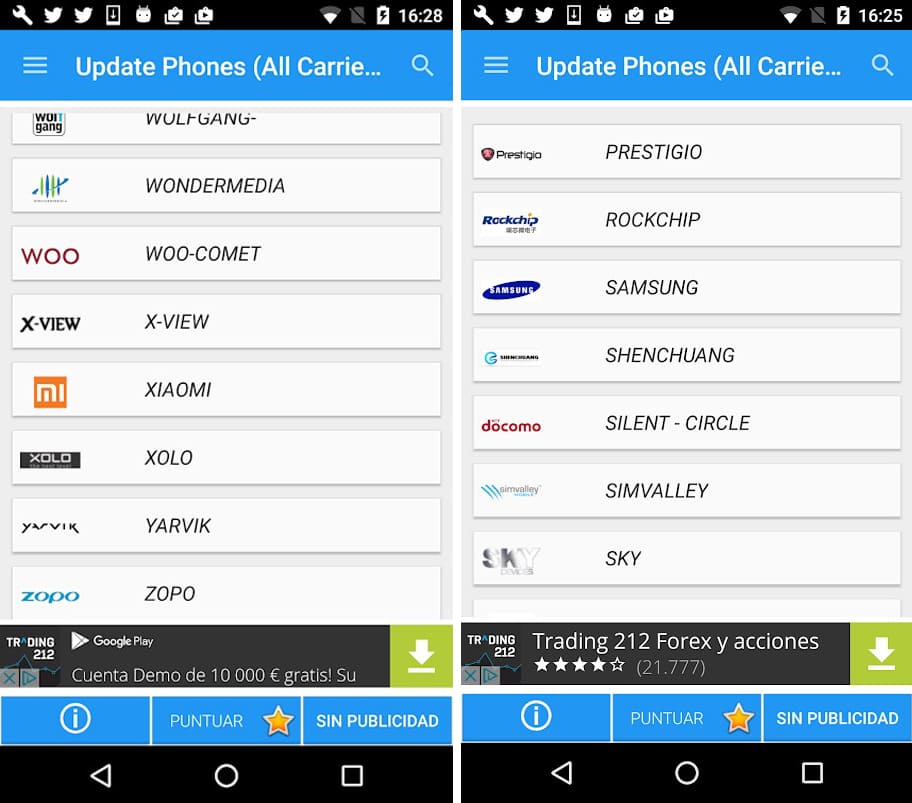
Возможности программы Update Phones
Официальное обновление для устройства подбирается с учетом марки и модели. Автоматической идентификации нет, предлагается ручная настройка. Впрочем, это не мешает быстро и точно задать все значения, после чего начинается поиск обновления. Приложение связывается исключительно с ресурсами, завоевавшими доверие производителя.
В их числе и официальный сайт компании, выпустившей данный смартфон или планшет. Если обновления были найдены на нескольких источниках, у пользователя появится выбор, что устанавливать.
Другой способ обновления – подключить устройство к компьютеру по USB кабелю, и запустить с помощью программой файл с обновлением, предварительно скачанный с официального сайта производителя.
И в том, и в другом случае установкой будет управлять легко: весь процесс будет сопровождаться пошаговой инструкцией – во избежание ошибок. К тому же, в программе имеется ряд ознакомительных статей, освещающих основные вопросы обновления операционной системы.
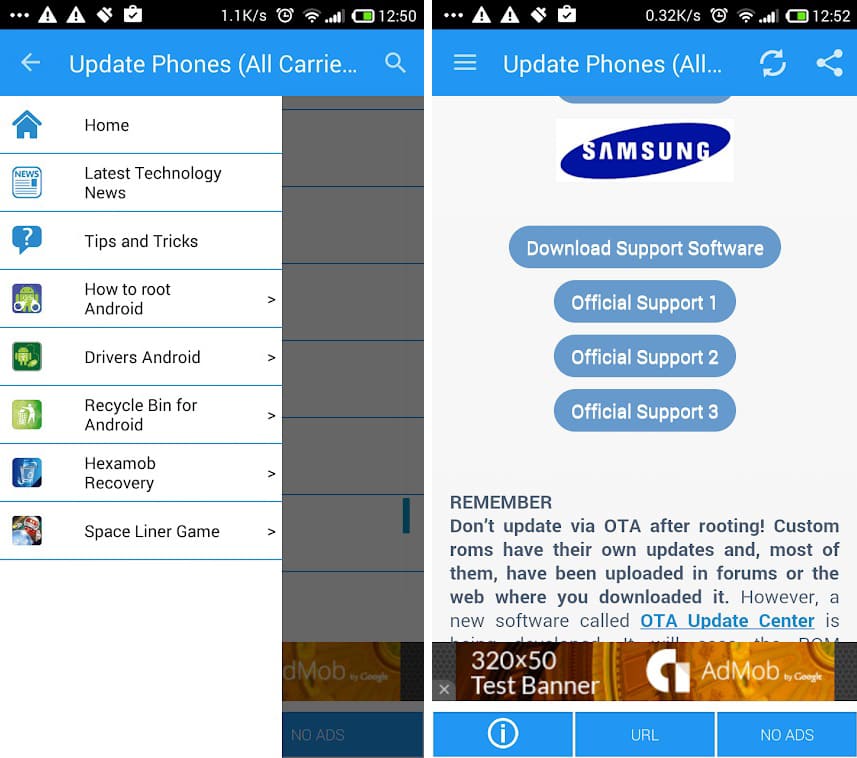
Внешний вид
Интерфейс программы крайне прост. Есть два поля – верхнее и нижнее. Верхнее занимает стандартная кнопка вызова главного меню, кнопки обновления экрана, а так же «поделиться». В нижней части дисплея расположены клавиши для вызова справки, а также адреса, где размещается файл, который программа предлагает инсталлировать.
На основном же экране отображается процесс поиска, и текущий результат. Сюда же выводится пошаговая инструкция, и список ознакомительных статей.
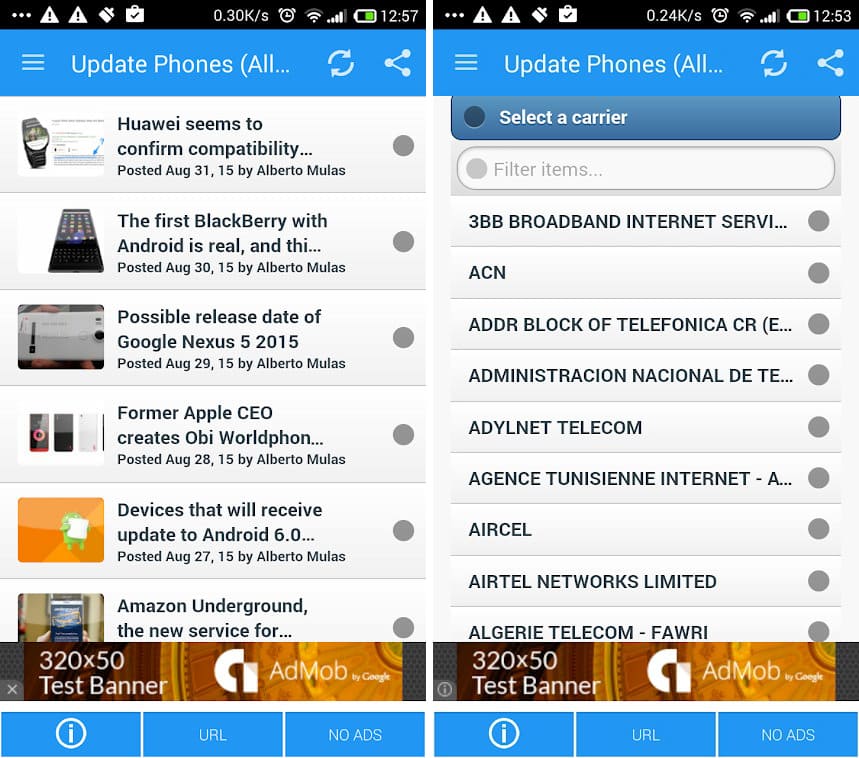
- Используется только официальный софт;
- Все максимально просто и наглядно, а значит, продукт подходи большинству пользователей;
- Нет русской версии;
- Программа не способна автоматически определять устройство;
Программа Update Phones, разработанная командой HEXAMOB S.L позволяет вручную найти и установить последнюю версию Андроид, доступную для данного устройства. Данное решение использует исключительно официальные обновления. Но они становятся доступными быстрее, чем, если бы пользователь загружал их лишь стандартным способом. Процесс облегчают дополнительные возможности продукта.
Возможности программы Update Phones
Официальное обновление для устройства подбирается с учетом марки и модели. Автоматической идентификации нет, предлагается ручная настройка. Впрочем, это не мешает быстро и точно задать все значения, после чего начинается поиск обновления. Приложение связывается исключительно с ресурсами, завоевавшими доверие производителя.
В их числе и официальный сайт компании, выпустившей данный смартфон или планшет. Если обновления были найдены на нескольких источниках, у пользователя появится выбор, что устанавливать.
Другой способ обновления – подключить устройство к компьютеру по USB кабелю, и запустить с помощью программой файл с обновлением, предварительно скачанный с официального сайта производителя.
И в том, и в другом случае установкой будет управлять легко: весь процесс будет сопровождаться пошаговой инструкцией – во избежание ошибок. К тому же, в программе имеется ряд ознакомительных статей, освещающих основные вопросы обновления операционной системы.
Внешний вид
Интерфейс программы крайне прост. Есть два поля – верхнее и нижнее. Верхнее занимает стандартная кнопка вызова главного меню, кнопки обновления экрана, а так же «поделиться». В нижней части дисплея расположены клавиши для вызова справки, а также адреса, где размещается файл, который программа предлагает инсталлировать.
На основном же экране отображается процесс поиска, и текущий результат. Сюда же выводится пошаговая инструкция, и список ознакомительных статей.
- Используется только официальный софт;
- Все максимально просто и наглядно, а значит, продукт подходи большинству пользователей;
- Нет русской версии;
- Программа не способна автоматически определять устройство;
Источник: android-hit.ru
Как обновить версию Андроид на телефоне и планшете: подготовка и подробная инструкция

Установка и настройка
На чтение 2 мин. Просмотров 5.5k. Опубликовано 21.02.2017 Обновлено 16.12.2020
Особенностью операционной системы Android является ее регулярное и довольно частое обновление. Новые версии бесплатны для всех пользователей и не требуют специальных знаний для их установки. А если вы хотите знать больше лайфхаков и новостей из мира Apple, то мы вам советуем подписаться на telegram канал iTrend!
Подготовка к обновлению
Перед началом обновления зарядите телефон и подключитесь к сети Wi-Fi. Мобильный интернет, даже безлимитный, не подойдет. Также обратите внимание на то, что названия некоторых пунктов меню могут различаться, но принцип обновления на всех устройствах Андроид схож.
Учтите, что разницы между телефонами и планшетами в этом плане нет, так что при указывании одного из вариантов подразумевается и второй. Также следует помнить, что Андроид — это одна система, поэтому принцип её обновления на Samsung, Lenovo, HTC, Huawei, Fly и других устройствах не будет сильно отличаться.
Как обновить версию Андроид на телефоне или планшете: общая инструкция
- Зайдите в настройки телефона. Среди пунктов найдите «Об устройстве» (также может использоваться формулировка «О телефоне/планшете» либо «Сведения о телефоне/планшете»). Этот пункт меню, как правило, располагается в самом низу.

- В открывшемся меню выберите пункт «Обновления ПО» (или же «Обновление системы»). Здесь можно указать, требуется ли проверка наличия обновлений автоматически.
- Для проверки новой версии нажмите кнопку «Проверить сейчас» (также могут использоваться формулировки «Обновление», «Проверка наличия обновлений» и т.д.).

- Если версия доступна, то нажимайте подтверждение загрузки обновления (это может занять от получаса и дольше). Если новых версий для обновления нет, то телефон напишет соответствующее сообщение.
Источник: androidsfaq.com